Hai acquistato un nuovo smartphone e stai cercando modi per trasferire i dati dal tuo vecchio telefono a quello nuovo? In questo articolo, esaminiamo in dettaglio i vari modi in cui puoi trasferire facilmente i dati sul tuo nuovo smartphone e averlo installato e funzionante in pochi minuti.
Vai a:
Introduzione
Le persone acquistano sempre nuovi smartphone. Con questi dispositivi che stanno diventando una parte molto importante della nostra vita, è essenziale che la configurazione di un nuovo telefono subito dopo l’acquisto sia un processo semplice e senza interruzioni. Sfortunatamente, fino a pochi anni fa, non era proprio così.
All’epoca, la migrazione dei dati da un telefono a un altro di solito significava diverse ore trascorse a trasferire manualmente i dati utilizzando app PC Suite difettose e sistemi operativi reciprocamente incompatibili. A parte la pura perdita di tempo, l’intero esercizio era inutilmente complesso e frustrante in modo esasperante. Ma ehi, quello era il passato!
A partire dal 2021, i due principali sistemi operativi per smartphone e palmari (iOS e Android) hanno reso molto semplice il passaggio da uno smartphone all’altro. In effetti, anche il passaggio a più piattaforme non è così complicato come una volta.
Prima di iniziare
Il passaggio a un nuovo smartphone è di solito un esercizio pianificato e come tale , supponiamo che tu abbia avuto abbastanza tempo a disposizione per accertarti di un paio di cose prima di decidere di effettuare il passaggio. Ecco alcune cose a cui dovresti prestare attenzione prima di iniziare il processo di trasferimento dei dati da uno smartphone a un altro.
- Assicurati che entrambi i telefoni abbiano una discreta quantità di carica.
- Non ripristinare le impostazioni di fabbrica del tuo vecchio telefono prima di cambiare.
- Se usi WhatsApp e desideri ripristinare le tue conversazioni, per favore effettua prima il backup di tutti i dati di WhatsApp .
- Assicurati che entrambi i dispositivi abbiano il WiFi acceso e siano connessi.
- Assicurati di avere accesso al vecchio smartphone e di poterlo accedere utilizzando il PIN, la sequenza di blocco o i dati biometrici.
- Se passi da un dispositivo Android a un altro, assicurati di accedere al tuo account Google sul nostro vecchio dispositivo e assicurati di eseguire il backup di tutto. Abbiamo un articolo dedicato che mostra come fare esattamente questo.
- Se non hai accesso al tuo vecchio telefono, è probabile che sarai ancora in grado di recuperare alcuni dati dalle sincronizzazioni precedenti.
Esploriamo ora i vari strumenti che puoi utilizzare per trasferire dati da un telefono a un altro. Di seguito, delineeremo la maggior parte dei casi che potresti dover affrontare.
Come trasferire dati da un telefono Android a un altro
La maggior parte di noi dovrà solo utilizzare il sistema integrato di Google strumento di backup per passare senza problemi al nuovo dispositivo.
Per farlo senza problemi, assicurati di seguire tutti i passaggi menzionati in questo articolo. Una volta che sei sicuro di aver eseguito il backup di tutti i tuoi dati essenziali dal vecchio telefono, puoi avviare il processo per trasferire tutto sul tuo nuovo telefono.
- Accendi il nuovo telefono Android.
- Il telefono lo porterà idealmente a una schermata di configurazione.
- Nella schermata”Ciao”, seleziona la tua lingua e fai clic su Avvia.
- Se disponi di una scheda SIM/scheda di memoria, rimuovila dal vecchio telefono e inseriscila in quello nuovo. Puoi farlo anche più tardi. Se intendi farlo in un secondo momento, tocca Salta.
- Ora vedrai una schermata che ti chiederà di connetterti a una rete WiFi.
- Inserisci la password e connettiti.
- Ora vedrai una schermata che dice”controllo aggiornamenti”.
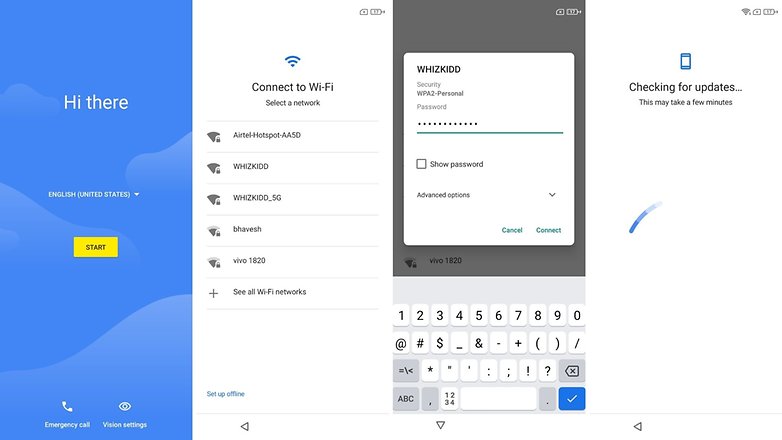
- Dopodiché, ti imbatterai in un messaggio che dice”Copia app e dati“.
- Se intendi configurare il nuovo telefono senza i vecchi dati, tocca “Non copiare“.
- Se intendi copiare i dati dal tuo vecchio dispositivo, fai clic su Avanti.
- Nella schermata successiva, ti darà tre opzioni:
- Copia il backup in modalità wireless da un vecchio telefono
- Copia il backup dal cloud
- Copia dati da un iPhone
- Se vuoi completare la configurazione il più rapidamente possibile, è una buona idea selezionare la prima opzione.
Copia dati in modalità wireless da un telefono Android a un altro
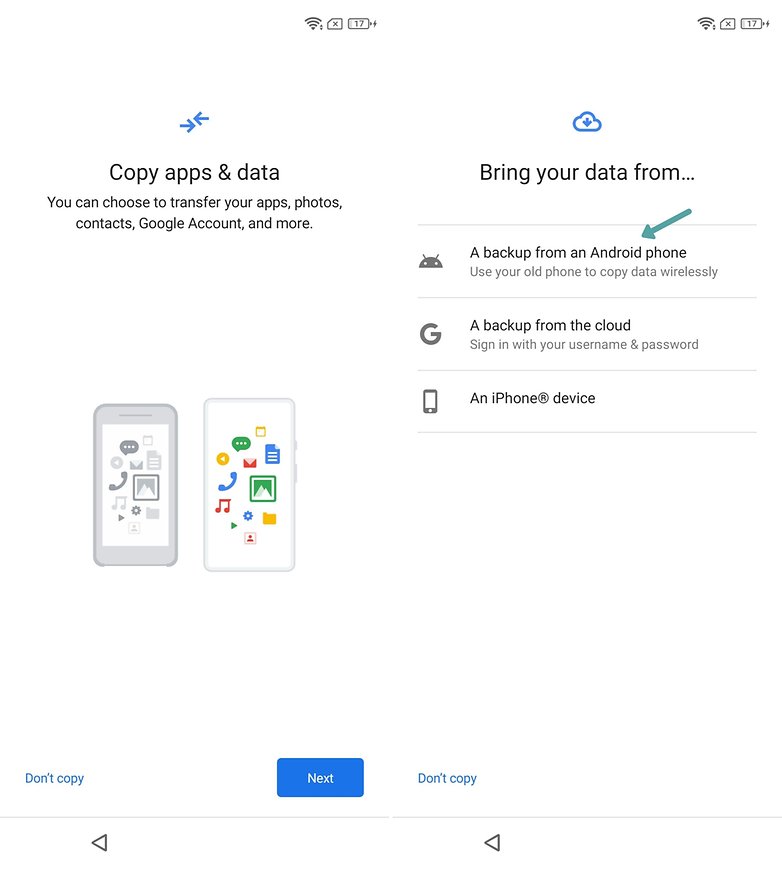
- Fai clic sull’opzione che dice””Un backup da un telefono Android”.
- Apri l’app Google sul tuo vecchio smartphone
- Nella casella di ricerca, digita”configura il mio dispositivo”.
- Vedrai una schermata che dice”Come iniziare”
- Ti verrà anche detto di attivare il Bluetooth sul tuo vecchio smartphone
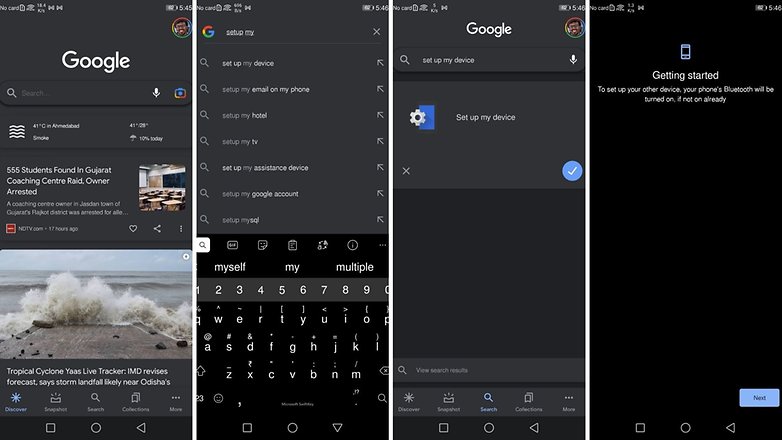
- Fare clic su Avanti .
- Ora vedrai una schermata che dice” Ricerca di dispositivi. “
- Sul nuovo telefono, seleziona Avanti .
- Ora ti verranno mostrate un paio di forme colorate su entrambi i telefoni
- Se corrispondono, fai clic su Avanti .
- Sul tuo vecchio telefono, ora vedrai un messaggio che dice”Copiare sul tuo nuovo dispositivo?“
- Fai clic su Copia.
- Potrebbe essere richiesto un PIN o un’autenticazione biometrica per continuare.
- Ora entrambi i telefoni mostreranno una schermata che dice: “Copia dei tuoi account”.
- Dovrai accedere nuovamente al tuo account Google sul nuovo dispositivo.
- Il tuo vecchio telefono ora visualizzerà un messaggio che dice “Quasi finito!” e ti chiederà di continuare la configurazione sul tuo nuovo telefono.
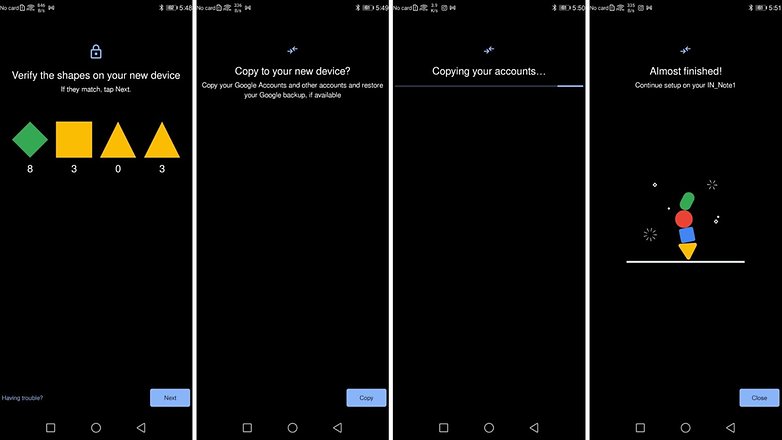
- Sul nuovo dispositivo, ti potrebbe essere chiesto il codice di blocco schermo (PIN) del tuo vecchio dispositivo. Inserisci il PIN e tocca Avanti.
- Nella schermata successiva, puoi scegliere manualmente ciò di cui hai bisogno dal vecchio telefono.
- Come mostrato nello screenshot qui sotto, puoi trasferire tutte le app, i contatti del dispositivo e della SIM, le impostazioni del dispositivo e persino la cronologia delle chiamate.
- Anche i dati dal cloud di cui hai già eseguito il backup su Google sul tuo vecchio telefono verranno sincronizzati automaticamente in background.
- Seleziona tutto ciò che desideri ripristinare e tocca”Ripristina“.
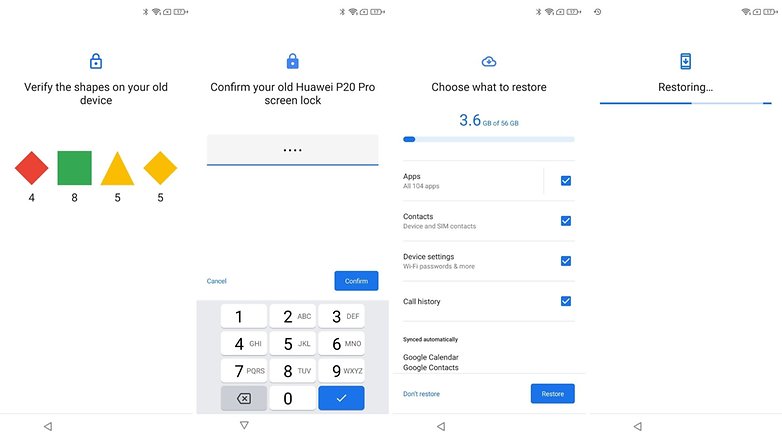
- Ti verrà chiesto di accettare i termini e le condizioni di Google.
- Nella schermata successiva, ti verrà chiesto di impostare un blocco schermo
- Completa il resto della procedura di configurazione e i tuoi dati verranno gradualmente spostati sul nuovo telefono
Copia backup dal cloud
Se desideri selezionare la seconda opzione che dice” un backup dal cloud “e segui i passaggi seguenti.
- Fai clic sull’opzione”Un backup dal cloud.“
- Vedrai una schermata iniziale”Controllo informazioni“.
- Inserisci le credenziali del tuo account Google.
- Accetta i termini e le condizioni.
- Ora vedrai un elenco di backup (nel caso utilizzi più di uno smartphone) che possono essere ripristinati sul nuovo dispositivo.
- Seleziona il backup applicabile a te.
- Ti verrà chiesto di inserire il codice di blocco dello schermo del tuo vecchio telefono.
- Fare clic su Avanti .
- Scegli cosa desideri ripristinare e tocca Ripristina.
- Accetta i termini e le condizioni e completa il resto della procedura di configurazione.
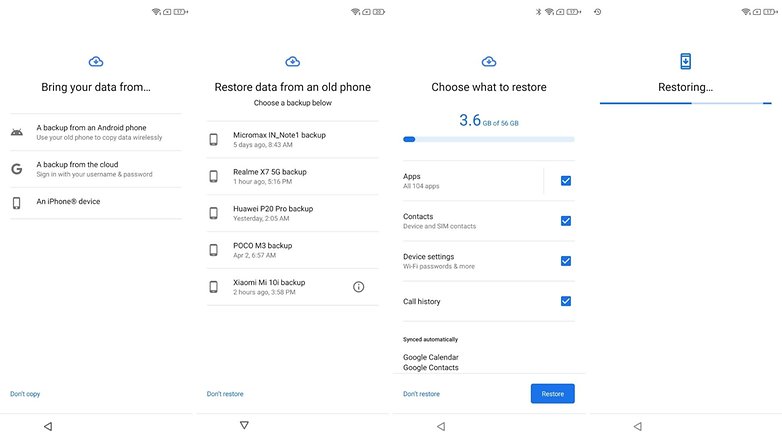
Anche se la soluzione di trasferimento dati di Google è abbastanza facile da usare, è molto probabile che il tuo marchio di smartphone spedisca una propria app per il trasferimento dei dati. Sebbene raccomandiamo di attenersi al metodo di Google poiché funziona bene sulla maggior parte dei telefoni Android, a volte può incorrere in problemi. In tal caso, puoi utilizzare l’app di trasferimento dati fornita dalla marca del tuo smartphone: il nome dell’app cambia da una marca all’altra. Ma il processo per trasferire i dati è quasi simile. Le app ufficiali per il trasferimento dei dati disponibili per alcuni dei marchi di smartphone più popolari sono le seguenti:
- Samsung SmartSwitch per dispositivi Samsung Galaxy
- Interruttore OnePlus
- Clone telefono Huawei
- Mi Mover per dispositivi Redmi, Mi e Poco
- Clone telefono Oppo per dispositivi Oppo e Realme
- Switch mobile LG per dispositivi LG
Trasferire dati da Android a iOS (iPhone)
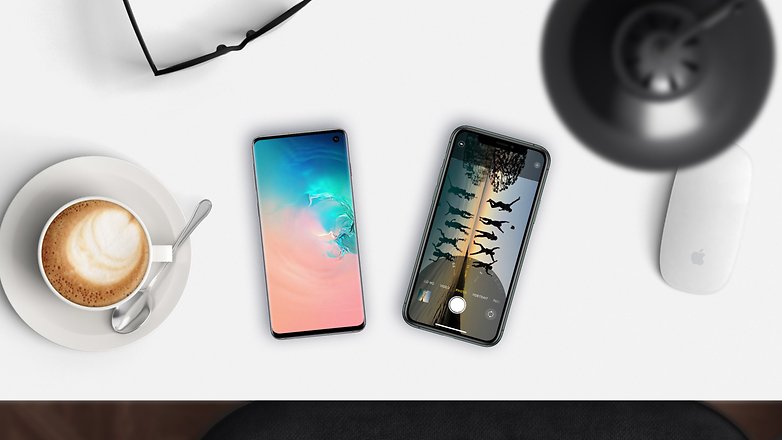
Se stai passando a un dispositivo iOS da Android, ecco i passaggi che devi seguire. Prima di iniziare, assicurati che entrambi i dispositivi siano accesi e connessi al WiFi. Inoltre, scarica e installa l’app Move to iOS sul tuo vecchio telefono Android dal Google Play Store.
- Avvia la procedura di configurazione sul tuo iPhone.
- Durante il processo di configurazione, nella schermata App e dati, seleziona Sposta dati da Android.
- Apri l’app Sposta in iOS sul tuo dispositivo Android, leggi i termini e le condizioni e tocca Accetto.
- Tocca Avanti e attendi che venga visualizzata la schermata Trova il tuo codice.
- Sull’iPhone, tocca Continua sullo schermo e vedrai apparire un numero a 10 o 6 cifre.
- Inserisci il codice sul dispositivo Android.
- Sul dispositivo Android, vedrai un’opzione per selezionare il contenuto che desideri trasferire e toccare Avanti.
- Lascia accesi entrambi i dispositivi per un po’. Puoi monitorare lo stato di avanzamento del processo con l’aiuto della barra di caricamento che appare sullo schermo dell’iPhone.
- A seconda della quantità di dati trasferiti, l’operazione potrebbe richiedere diversi minuti.
- Una volta che la barra di caricamento è completamente caricata, tocca Fine sul tuo telefono Android.
- Completa il processo di configurazione del tuo iPhone.
Trasferire dati da iPhone (iOS) ad Android

Se ne hai abbastanza di iOS e hai finalmente deciso di acquistare un dispositivo Android, dovrai fare alcune cose sul tuo iPhone prima di effettuare il passaggio effettivo.
- Scarica Google Drive sul tuo dispositivo iOS dall’App Store.
- Accedi al tuo account Google (creane uno nuovo se non ne hai già uno).
- Una volta effettuato l’accesso a Google Drive, seleziona Menu.
- Vai a Impostazioni e seleziona Backup.
- Scegli il contenuto di cui desideri eseguire il backup e tocca Avvia backup.
- Questo processo potrebbe richiedere diverse ore, a seconda della quantità di dati scelti.
- Una volta completato il backup, vedrai un messaggio che dice lo stesso.
Ora vediamo cosa dobbiamo fare sul tuo dispositivo Android.
- Avvia la procedura di configurazione sul telefono Android.
- Una volta nella schermata Copia app e dati, seleziona”Dati da un dispositivo iPhone.”
- Accedi al tuo account Google utilizzando lo stesso account utilizzato per il backup dei dati sul dispositivo iOS
- I tuoi dati dovrebbero presto apparire sul dispositivo Android appena configurato
Tieni presente che il trasferimento dei dati di WhatsApp tra dispositivi Android e iOS non è al momento possibile. Ma WhatsApp sta lavorando a una soluzione.
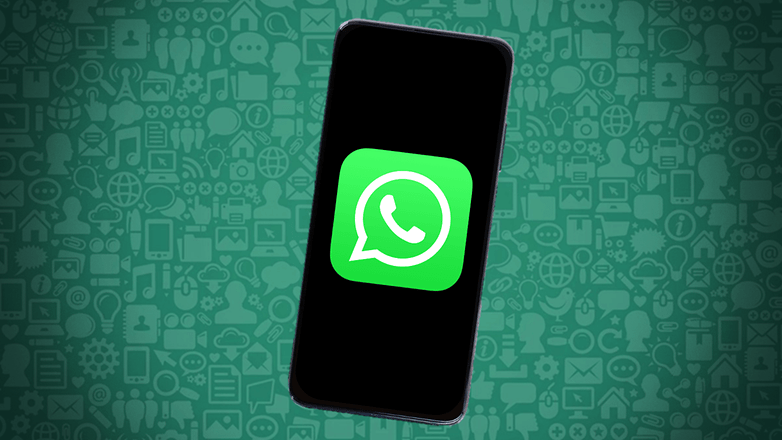
Trasferimento manuale dei dati
Il trasferimento manuale dei dati era un mezzo diffuso per trasferire dati da un PC o un Mac a uno smartphone. Tuttavia, questo metodo richiede di eseguire un backup sul PC e di copiare tale backup sul nuovo dispositivo. Questo processo è bizzarro, lento e generalmente sconsigliato nel 2021 poiché ci sono opzioni più recenti, più facili e più veloci.
Trasferimento dei contatti della scheda SIM
Nel caso in cui siano presenti più contatti memorizzati sul tuo Scheda SIM, tutto ciò che devi fare è trasferire la scheda SIM sul nuovo telefono e i tuoi contatti dovrebbero apparire sul nuovo telefono. Tuttavia, non è più consigliabile memorizzare i contatti sulla scheda SIM in quanto esistono metodi migliori e più rapidi per salvare i contatti sugli smartphone moderni.
Hai trasferito correttamente tutti i tuoi dati importanti sul tuo nuovo telefono? C’è stata un’app o un metodo in particolare che hai trovato utile? Lascia un commento.
Questo articolo è stato aggiornato l’ultima volta e completamente riscritto nel maggio 2021. I commenti precedenti sono stati conservati.


